Как зайти в сервисное меню телевизора haier
Обновлено: 09.05.2024
Если вы решили внести коррективы в работу телевизора LG, например, в параметры его изображения или звука, либо даже полностью сбросить все настройки, для этого воспользуйтесь сервисным меню TB. Немногие знают, как открыть данное меню, но мы подробно расскажем обо всех возможных вариантах.
- 1. Зачем нужно сервисное меню в TB?
- 2. Как зайти в сервисное меню с обычного пульта?
- 3. Заходим в меню с помощью сервисного пульта
- 3.1 Как выйти из сервисного меню?
- 4. Заходим в меню, используя телефон с ИК-портом
- 5. Как ориентироваться в сервисном меню телевизоров LG?
Зачем нужно сервисное меню в TB?
В каждом телевизоре марки LG имеется сервисное (оно же инженерное) меню и с помощью него можно изменять различные параметры своего TB. Это расширенный режим, очень сильно отличающийся от обычного экрана со стандартными настройками, с которым знаком каждый телелюбитель.
С помощью специального сервисного меню проводят серьёзные изменения в работе TB. Для его использования необходим специальный пульт. Вы должны были получить его в комплекте с телевизором. Если его у вас не оказалось — придётся покупать отдельно, они продаются в магазинах электроники.
Универсальный пульт управления в данном случае не сработает. Вам нужно приобрести персональный ПДУ именно для своей марки телевизора LG (скажите об этом продавцу при покупке).
При помощи такого меню в TB LG можно поменять следующее:
- Спектр изображения. В большинстве случаев такие настройки меняют для восстановления нормального изображения, которое может сбиться по различным причинам. Например, изображение может приобрести излишнюю красноту либо зелень.
- Параметры экрана. В специальном окне вы можете увеличивать либо уменьшать масштаб изображения. Если вы случайно видоизменили настройки и изображение обрезается сверху, снизу или сбоку, эта функция также может помочь решить проблему и вернуть всё на круги своя.
- Звук. Если вас не устраивает реакция звуковой панели на кнопки (слишком большое/слабое уменьшение или увеличение звука при нажатии на "-"/"+"), можно откорректировать это в меню. Здесь же настраиваются различные эффекты — эхо, усиление акустики и т.д.
Можно настроить TB даже таким образом, что при включении максимальной громкости звук будет практически не слышен. Это придётся кстати, например, когда в доме есть маленький ребёнок. - Встроенные функции ТВ. Например, можно настраивать параметры Smart TV /Connected TV (Умного телевидения).
- Полный сброс. Сервисное меню ТВ может потребоваться пользователю, чтобы вернуться к заводским настройкам. Это может потребоваться при нестабильной работе устройства, зависании либо сбоях.
Используя инженерное меню телевизора с атрибутами, отличными от стандартных, квалифицированные пользователи могут превратить свой среднестатистический TB в самый настоящий домашний кинотеатр.
Как зайти в сервисное меню с обычного пульта?
С помощью обычного пульта нельзя получить доступ к полному спектру сервисных настроек. Но и без помощи специального пульта можно сделать, к примеру, сброс до изначальных параметров.
Данный метод применим ко всем Smart-телевизорам LG:

Если специальный пульт найти не удалось, а зайти в сервисные настройки нужно для других целей, можно воспользоваться данным сложным способом:
- Возьмите и аккуратно разберите любой обычный пульт (можно найти дома от старого TB либо попросить ненужный у знакомых).
- Накиньте провода отдельно на каждую ножку ИК-диода, а другие концы подключите к выходу музыкального центра либо активной колонки компьютера.
- Скачайте данный архив — здесь Запустите тот музыкальный файл из скаченной папки, который соответствует вашему сервисному меню.
- Поднесите диод к TB и постепенно увеличивайте громкость на колонках, пока на экране TB не появится окно для ввода пароля для открытия сервисного меню.
Видео-инструкция по данному методу (пример показан на TB LG 32LD420):
Заходим в меню с помощью сервисного пульта
Если в наличии есть специальный сервисный пульт, попасть в сервисное меню несложно.
Для этого нужно выполнить следующее:
1. На сервисном ПДУ нажмите кнопку Insart.
2. В открывшееся новое окно введите один из перечисленных кодов: 0000, 0413 либо 1105.

3. После того, как будет введена комбинация, произойдёт перезагрузка телевизора, и на экране отобразится необходимая информация. Некоторые модели могут сразу начать работать в нужном режиме. Всё зависит от марки ТВ LG.
4. На тёмном экране появится необходимое вам специальное меню. Чтобы изменить данные, вам нужно нажать Enter и ввести желаемые правки. Сервисное меню на примере модели LG LB650:

Как выйти из сервисного меню?
Для выхода из системных настроек нажмите кнопку Back (при дословном переводе она означает "назад"). После завершения операции зайдите в параметры системы и посмотрите, какие именно изменения произошли. Если всё сделано правильно, можно начинать пользоваться обновлённым функционалов TB.
Кнопка Back может выглядеть как загнутая стрелочка:

Кнопка Back
Заходим в меню, используя телефон с ИК-портом
Есть ещё один более бюджетный и доступный, чем покупка пульта, способ доступа к сервисному меню TB. Для этого вам понадобится мобильный телефон с ИК-портом (IrDA).
Чаще всего ИК-порт встречается в телефонах китайского производства (например, Xiaomi, LeEco, Huawei, Redmi, Honor и прочие). Порт выглядит как маленький чёрный глазок на верхнем крае. Помимо телевизора, с его помощью можно также управлять TB-приставкой, видеокамерой и т.д.
Что нужно сделать:
- На смартфон с ОС Android установите специальное приложение Smart IR Remote, скачав его по — ссылке
- Активируйте приложение и переведите в необходимый режим, наведя телефон на телевизор. После этого сервисным меню можно будет управлять с помощью штатного пульта.
Обзор приложения Smart IR Remote и инструкция по его настройке (в видео рассказывается о TB Samsung, но на TB LG действия будут аналогичны):
Как ориентироваться в сервисном меню телевизоров LG?
Сервисное меню телевизора LG отображается исключительно на английском языке (независимо от того, какая страна и язык установлены в обычных TB-настройках). Отлично, если вы его знаете. А если нет, в этом тоже нет ничего страшного. Всегда можно воспользоваться интернет-переводчиком.
Haier- популярная компания, которая занимается производством бытовой техники и электроники. В последние годы компания наращивает производство в сегменте телеаппаратуры. Поэтому сегодня речь пойдет как настроить и подключить к цифровому телевидения телевизоры марки Haier. На что стоит обратить внимание при сканировании программ и как не допустить ошибок которые не позволят комфортному просмотру любимых телепередач читайте в данной статье.
Проверяем наличие цифрового Тюнера
Первым делом конечно-же определяем возможности вашего телеприемника. Для просмотра цифрового эфирного ТВ, необходимо чтобы телевизор поддерживал современный стандарт вещания DVB-T2. Если у вас современный SMART TV, то проверку пропускаем, так как ЦЭТВ он точно поддерживает. Но если ваша модель выпущена до 2014 года, необходимо проверить посмотрев паспорт изделия. На коробках также пишут возможности телевизора. Но если нет никаких документов, можно без проблем посмотреть в интернете использую онлайн магазин где вы увидите все нужные характеристики.
Для приема сигнала ЦТВ от антенны необходимо наличие тюнера DVB-T2. Формат DVB-T устарел и для трансляции программ не используется. Можете не мучить телевизор, цифра без приставки не настроиться.
Поддержка DVB-C, означает что на вашем приемнике можно просматривать цифровое кабельное ТВ, однако убедитесь что оператор связи работает в данном формате.
DVB-S предназначен для приема каналов от спутниковой антенны без ресивера, что дает возможность настроить каналы спутникового телевидения, таких как МТС, Телекарта, НТВ плюс, Орион телеком и это только список российских операторов. В других странах есть свои операторы спутникового ТВ.
Что делать если телевизор не поддерживает цифровое ТВ
В данном случае у вас не так много вариантов. Ведь вся страна планомерно перешла на цифровое. Тем самым отказавшись от устаревшего аналогового телевидения, которое имело много минусов выражавшимся в некачественном изображении и звуке.
Однако многие кабельное сети оставили данный формат в своей ветки вещания. Поэтому если не хотите менять старый телевизор Хайер или приобретать дополнительное оборудование в виде приставки, то шанс только на провайдера. Конечно если вы не житель маленького наследного пункта где о кабельном и не слышали.
Цифровые приставки стоят около тысячи рублей и позволят вам не тратить лишние средства, ведь они отлично справляються со своей задачей.
Автоматический поиск
Данный способ самый простой.
Для включении Автоматического поиска каналов на телевизоре Хайер потребуется пульт дистанционного управления. Хотя если его случайно потеряли и нет времени или средства приобрести новый, можно воспользоваться кнопками на панели телевизора. В этом сложного ничего нет, главное нажмите на кнопку меню и далее разберитесь какая кнопка за что отвечает.
Переходим непосредственно к настройке.
- Подключаем телевизионный кабель в ТВ гнездо расположенное на задней стороне телевизора
- Далее нажимаем на кнопку вызова меню установок.
- В появившимся списке, ищем раздел Канал.
- Следующим этапом, обязательно выбираем выбираем тип сигнала нажав на DVB-Антенна.
- Выбирать необходимо Эфир (DVB-T2) для приема от антенны. Это может быть как комнатная, уличная, или коллективная антенна установленная на крыше многоквартирного дома. В некоторых случаях можно использовать и самодельную.
- Далее выбираем Автонастройка, данная опция есть на всех телевизорах Хайер.
- Режим настройки, необходимо выбрать DTV-Цифровое. если у вас вещают местные региональные телеканалы то выбирайте оба варианта.
- Выбираем свою страну проживания.
- Нажимаем на Пуск и ждем окончания процесса сканирования.
Настройка кабельного ТВ
В городах многие пользуются платным телевидением, подключаясь к кабельным операторам связи. За ежемесячную плату, абоненты получают доступ к десяткам и даже сотням каналов разной тематики. Главный плюс это конечно же обилие разнообразного контента. А главный минус это то что необходимо платить деньги. Но перейдем непосредственно к самой настройки кабельного ТВ на телевизоре Haier. Ведь в процессе подключения можно совершить несколько главных ошибок.
Ручной поиск
На телевизоре Хайер можно самостоятельно настроить программы в ручном режиме. Это очень помогает когда нужно добавить несколько новых каналов, не сбивая уже существующий список. Помимо этого в ручном режиме можно посмотреть качество сигнала. Это очень поможет при регулировании антенны при слабом уровне принимаемого сигнала.
Для ручного поиска необходимо знать номер частоты, так называемого мультиплекса. Узнать номер мультиплекса вещающего в вашем населенном пункте очень просто. Для этого посетите сайт РТРС и на интерактивной карте выберите ближайшую к вам телевышку, там будут указанны параметры.
Переходим к установкам.
- Нажимаем на кнопку меню
- Далее переходим в раздел настроек КАНАЛ.
- В появившемся списке меню находим и меняем на нужный нам источник сигнала. Эфир при настройки эфирного ТВ. Кабель если у вас кабельное, только не перепутайте. Это самая главная ошибка при самостоятельной настройки, которая очень часто приводит к вызову настройщика.
- Следующим шагом выбираем Ручная настройка DTV или ЦТВ в зависимости от модели ТВ.
- Вводим частоту мультиплекса и нажимаем на Поиск. Для кабельного вводим другие параметры.
- После того как программы найдены смотрим на Уровень и качество сигнала, они должны быть на максимальных значениях для стабильного просмотра.
Эта была краткая инструкция с несколькими способами настройки телевизора Haier на прием цифрового ТВ, если у вас остались вопросы пишите в комментариях.
Компания HAIER выпустила новую линейку Смарт телевизоров, телевизоры Haier (Хайер) благодаря своей ценовой категории может позволить каждый, ведь стоимость Смарт телевизоров Haier гораздо дешевле популярных брендов.Телевизоры HAIER Смарт тв имеют встроенный тюнер DVB-T2 и DVB-С что позволяет просматривать цифровое телевидение и выходить в интернет.
Далее вы узнаете
- Как настроить цифровое телевидение на телевизоре haier (Хайер)
- Как подключить интернет на телевизоре haier (Хайер)
- Как настроить Смарт тв на телевизоре haier (Хайер)
Как настроить цифровые каналы на телевизоре Haier
Для того чтобы настроить цифровые каналы на телевизоре haier смарт тв и просматривать цифровое телевидение найдите на своем пульту кнопку MUNI и нажмите на нее

Далее найдите пункт Канал и нажмите ОК
Заходим в пункт DVB Антенна и выбираем Кабель или Антенна

Дальше выбираем Автонастройка или Ручной поиск.
В пункте Автонастройка выбираем параметры.

В Режим настройки выбираем DTV это цифровые каналы ATV это аналоговые каналы,если хотите и цифру и аналог то выбираем DTV и ATV
Дальше нужно выбрать страну оставляем Россия.
Оператора ставим Другие, не надо выбирать операторов из списка просто ставьте Другие и все.
Тип поиска выбираем Полный, если знаете частоты вашего оператора то ставьте сеть и водите параметры ниже.

Далее включаем Автопоиск и ждем когда настроятся цифровые каналы на вашем телевизоре haier (Хайер).
Как подключить интернет на телевизоре Haier
В телевизорах haier серии смарт тв есть возможность выхода в интернет через вай фай или через кабельное подключение.
Для того чтобы подключить и настроить интернет на вашем телевизоре haier выйдите в меню вашего телевизора.
В Меню выбираем пункт Сеть

Далее находим пункт Конфигурации сети или Все

Далее выбираем способ подключение Wi-Fi или кабель
Если выбираем вай фай то нажимаем Конфигурации Wi-Fi

Далее делаем вай фай автопоиск

и выбираем нужный Wi-Fi и водим пароль

Все ваш телевизор haier (Хайер) подключен к сети интернет и вы можете пользоваться всеми возможностями Смарт тв.
Как настроить Смарт тв на телевизоре Haier
После того как вы подключили и настроили интернет на своем телевизоре Haier (Хайер) то вам сразу же станут доступны все приложения Смарт тв.

Для того что бы посмотреть ютуб вам достаточно найти кнопку на вашем пульту, если кнопка ютуб отсутствует то нажмите на кнопку НОМЕ и выберите нужное вам приложение кроме ютуба там есть и браузер для прямого выхода в интернет на телевизоре.
Также на вашем пульте должна быть кнопка АРР нажав на нее вы выйдите в приложения которые загружены в ваш телевизор.
Рассмотрим вариант решения проблемы, когда сброс установленных настроек в телевизоре на заводские настройки не помогает. То есть, после сброса некоторые настройки остаются на месте.
В таком случае нам может помочь так называемый инженерный или системный сброс. На разных моделях телевизоров Samsung делается он одинаково.
Есть два варианта такого сброса. Ознакомимся с ними.
Выключаем телевизор с пульта дистанционного управления. Телевизор будет только включен в розетку. При выключенном телевизоре потребуется быстрое и последовательное нажатие следующих кнопок на пульте дистанционного управления.

После набора сочетания этих кнопок телевизор включится и на экране появится следующее меню, как на изображении ниже.
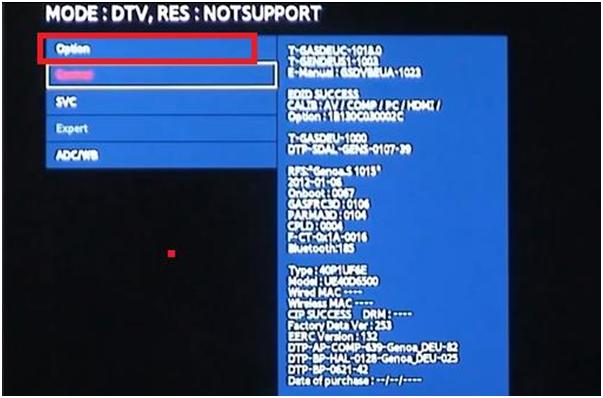
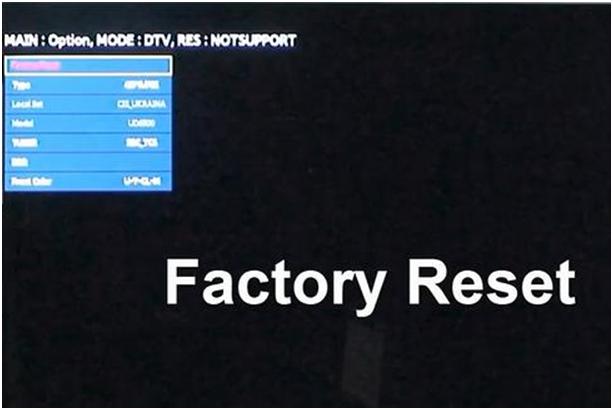
Телевизор полностью выключится.
Потом телевизор запустится после такого сброса настроек с нуля, с установки общих первоначальных настроек – языка меню, настройки сети страны и т.п.
Далее необходимо будет произвести настойку каналов и так далее. Подробные уроки по такой настройке телевизоров есть в сети.
При обращении к меню Smart TV мы убедимся, что все установленные настройки, виджеты исчезли. Придется снова принять соглашение об обслуживании.
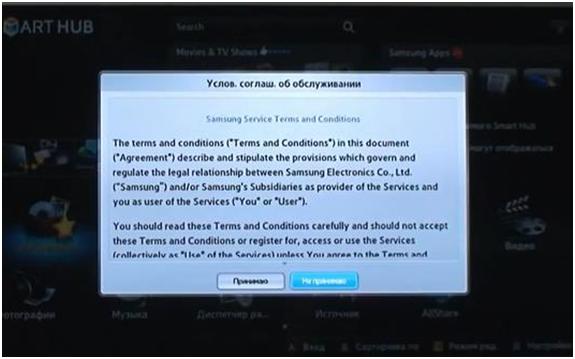
Далее нужно будет восстановить учетные записи Samsung и Smart TV.
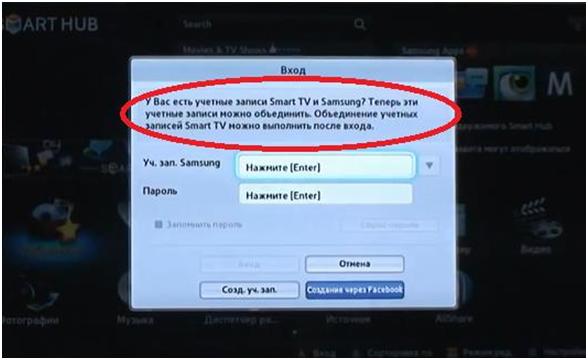
Также придется пройти стандартные процедуры всех обновлений, создать учетную запись Develop. Урок по созданию учетной записи также существует в сети.

Напомним, что, прежде чем выполнять такой системный сброс, попробуйте сначала совершить стандартный сброс установленных настроек на заводские. В случае, если это не помогло, то можно обратиться к этому варианту.
Читайте также:

